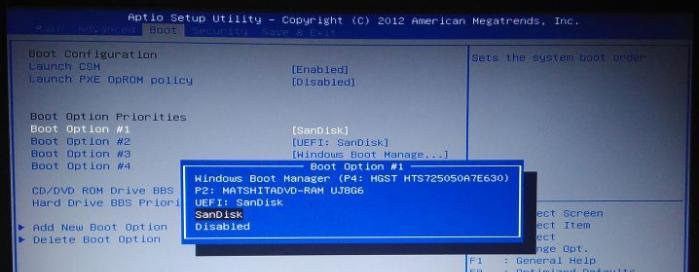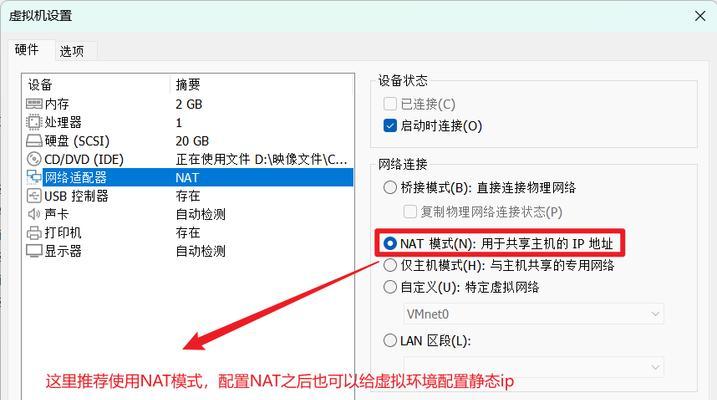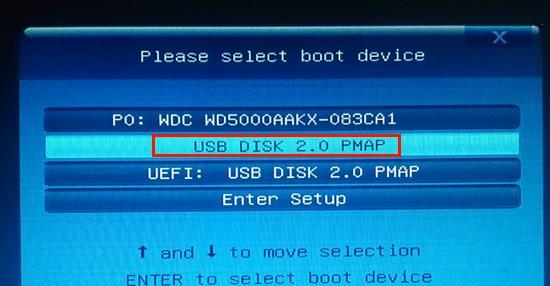随着时间的推移和使用频率的增加,我们的台式机电脑可能会出现各种问题,如系统运行缓慢、程序错误等。为了恢复电脑的正常运行和提高工作效率,重装操作系统是一个非常有效的方法。本文将带你逐步了解如何在台式机上安装Win7系统,让你轻松搞定电脑重装。

一、准备工作:备份数据和获取安装光盘
在安装系统之前,我们需要先备份重要的个人数据,并准备好Win7系统的安装光盘。确保光盘完好无损并且台式机的光驱能够正常工作。
二、设置BIOS:修改启动项
为了能够从光盘启动并进行系统安装,我们需要修改BIOS设置中的启动项顺序。进入BIOS设置界面,将光驱设置为第一启动项,然后保存并退出。

三、引导安装:启动光盘并选择安装
将Win7安装光盘放入光驱后,重新启动台式机。在启动过程中,按照屏幕提示按任意键启动光盘,并选择“安装”。
四、安装向导:接受许可协议并选择安装类型
在安装向导中,阅读并接受许可协议后,我们可以选择不同的安装类型,如全新安装或升级安装。根据实际需求进行选择。
五、分区设置:创建系统驱动器
在分区设置中,我们可以创建一个用于安装Win7系统的系统驱动器。选择空闲的硬盘空间,并点击“新建”按钮进行创建。

六、格式化驱动器:选择分区并进行格式化
在格式化驱动器阶段,我们可以选择之前创建的分区,并进行文件系统格式化。通常选择NTFS格式,并等待格式化过程完成。
七、系统文件复制:系统安装文件的拷贝
在此阶段,系统会自动将Win7系统安装文件拷贝到所选分区中。耐心等待文件复制完成,并确保台式机处于稳定的供电状态。
八、安装设置:个性化设置和电脑命名
安装设置阶段,我们可以根据个人喜好进行个性化设置,如时区、语言等,并为电脑命名以便于识别和管理。
九、驱动安装:安装硬件设备驱动程序
安装系统后,我们需要安装相应的硬件设备驱动程序,以保证电脑的正常运行。可以从光盘、官方网站或驱动管理工具中获取驱动程序进行安装。
十、系统更新:安装最新的更新补丁
在安装驱动程序之后,我们需要进行系统更新,以获取最新的补丁和安全性更新。打开WindowsUpdate并进行系统更新。
十一、安装常用软件:恢复常用工具和应用
随着系统的重装,我们需要重新安装一些常用的软件和工具。下载并安装常用的办公软件、浏览器等,以保持工作和上网的便捷。
十二、防病毒软件安装:保障系统安全
为了保障系统的安全性,我们需要安装一款可靠的防病毒软件。选择一个信誉良好、功能强大的防病毒软件,并进行安装和设置。
十三、个性化设置:调整桌面和其他设置
完成基本的系统安装和软件设置后,我们可以根据个人喜好进行桌面主题、图标和其他系统设置的调整,使得电脑更符合个人需求。
十四、数据恢复:将备份数据导入系统
在系统安装完毕后,我们可以将之前备份的个人数据导入系统,以便继续使用和管理。将数据文件复制到对应目录即可。
十五、享受全新的Win7系统体验
通过本文的教程,相信你已经成功地在台式机上安装了Win7系统。现在,你可以尽情享受系统的稳定性和高效性能,提升工作和娱乐体验。
通过本文的指导,你可以轻松地在台式机上安装Win7系统。从备份数据到安装设置,再到系统更新和软件安装,每一个步骤都有详细的说明和操作指导,帮助你顺利完成电脑重装。通过重新安装系统,你可以恢复电脑的正常运行并提高工作效率,享受全新的Win7系统体验。祝你操作顺利!